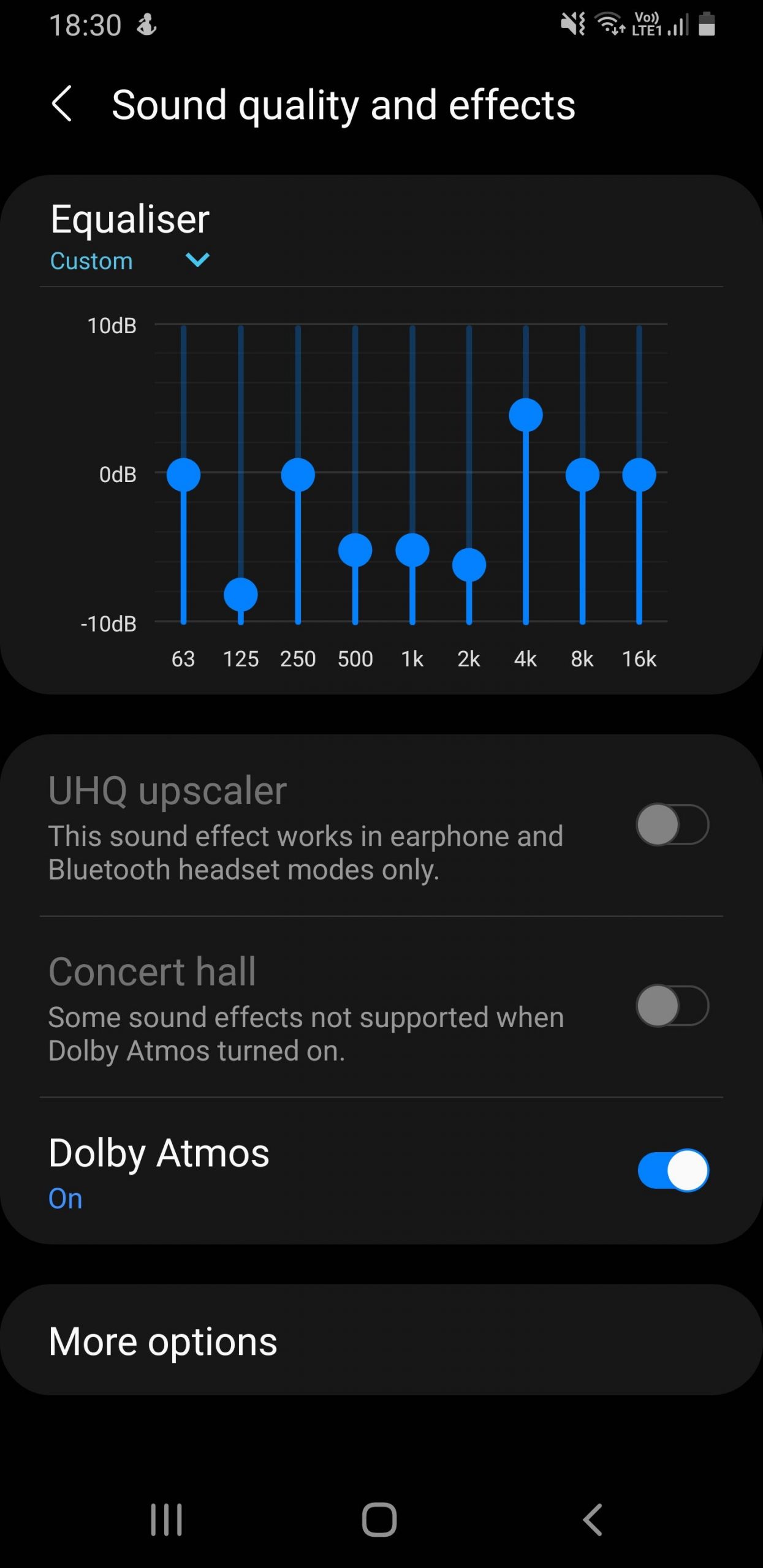삼성 갤럭시 모바일 기기 또는 태블릿을 소유한 경우 갤럭시 스토어를 통해 다운로드할 수 있는 사운드 어시스턴트라는 애플리케이션이 있습니다. 이 프로그램은 이러한 장치에서 최적의 오디오 처리를 용이하게 하도록 특별히 설계 및 맞춤화되었습니다.
OneUI의 사전 설치된 오디오 설정은 오디오 재생에 대한 기본적인 수준의 제어 기능을 제공하지만, 더 많은 사용자 지정 옵션을 원하는 사용자는 이러한 기능을 확장하는 타사 애플리케이션(옵션)인 ‘사운드 어시스턴트’를 설치하는 것을 고려할 수 있습니다. 이 소프트웨어를 삼성 갤럭시 핸드셋에 설치하면 사운드 관리와 관련된 8가지 이상의 기능을 실행할 수 있습니다.
갤럭시 스토어에서 갤럭시 휴대폰과 태블릿에서 Sound Assistant 을 무료로 다운로드하세요.
이퀄라이저를 사용하여 오디오 사운드 미세 조정
사운드 도우미에 내장된 이퀄라이저의 기능을 활용하려면 다음 절차를 따르세요:
사운드 설정, 특히 오디오 품질 및 특수 효과와 관련된 사운드 설정에 액세스하려면 사운드 도우미 애플리케이션을 시작하고 앞서 언급한 메뉴로 이동하면 됩니다.
사용자는 사용자 정의 가능한 이퀄라이제이션 인터페이스를 발견할 수 있으며, 선호도에 따라 조작할 수 있습니다.
노멀, 팝, 클래식, 재즈, 록.
선택한 기본 설정이 즉시 적용됩니다.
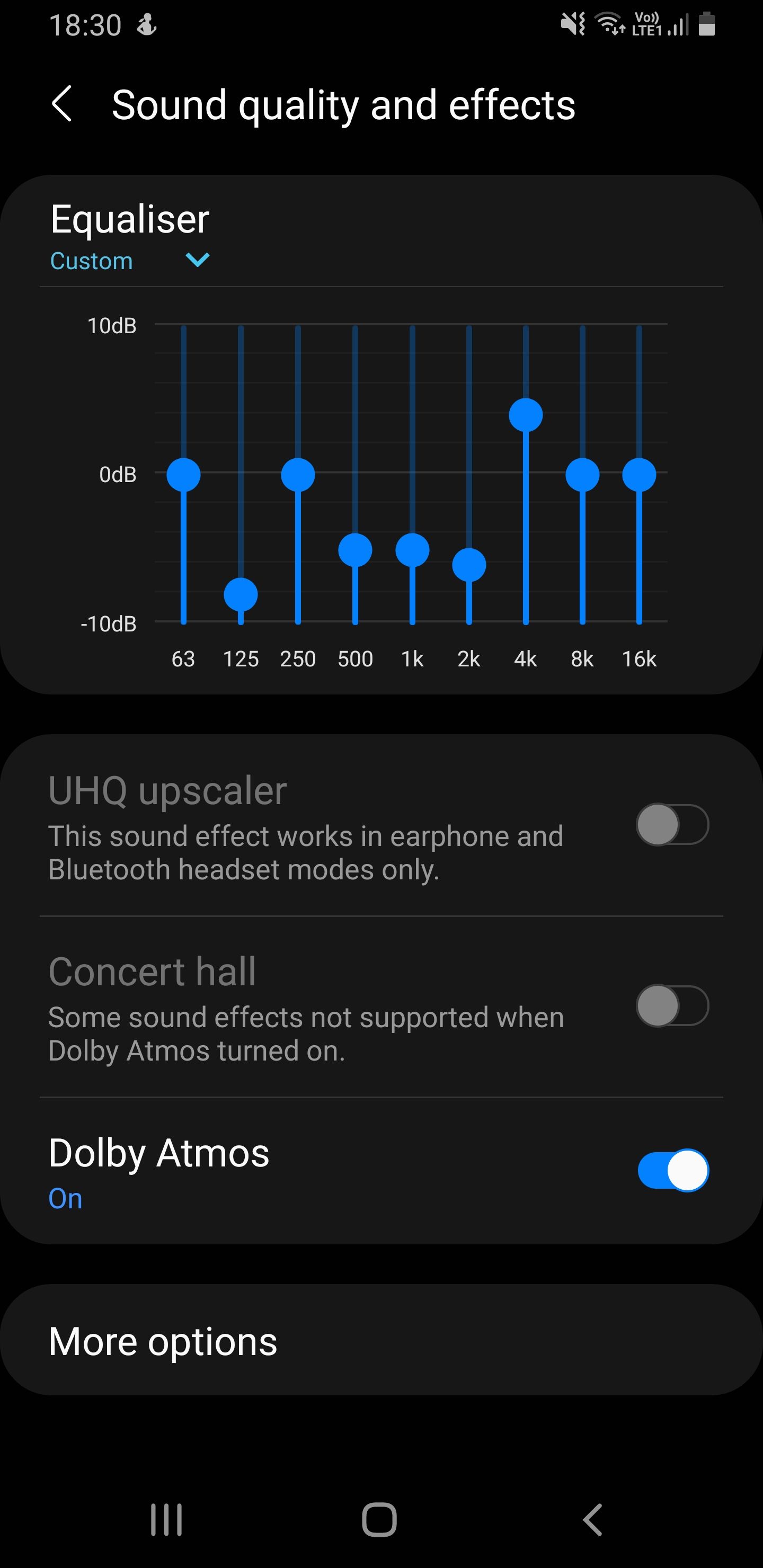
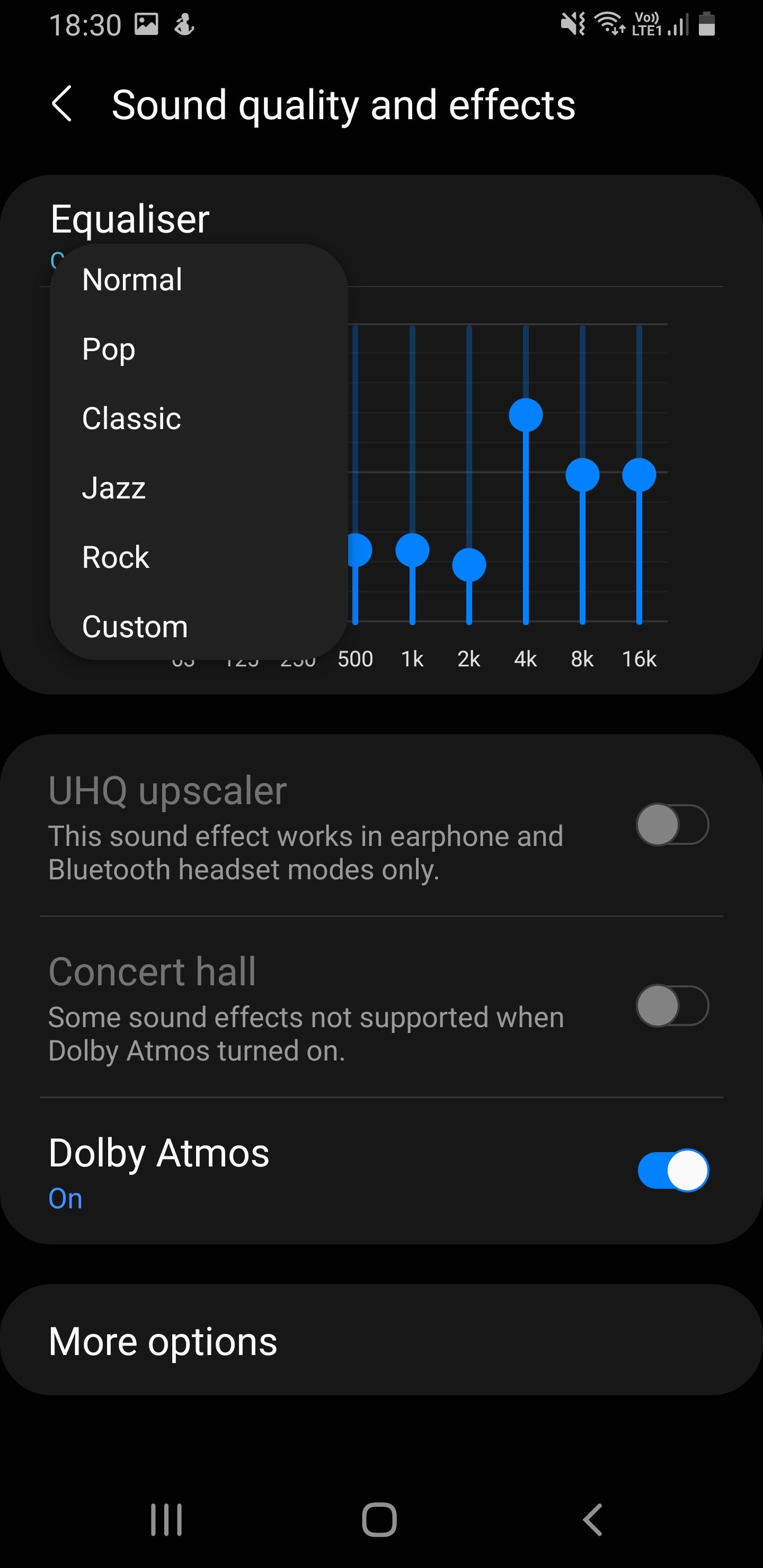 닫기
닫기
듀얼 스피커 설정에서 오디오 밸런스 조정
갤럭시 시리즈는 스피커 또는 헤드폰과 같은 두 개의 개별 Bluetooth 장치를 통해 동시에 오디오를 스트리밍할 수 있는 다용도 기능을 제공합니다. 혁신적인 사운드 어시스턴트를 통해 연결된 두 기기의 볼륨을 동시에 조절할 수 있어 더욱 향상되고 끊김 없는 청취 환경을 제공합니다.
듀얼 오디오 시스템이 장착된 장치의 볼륨 조절은 볼륨 컨트롤 패널을 사용하여 수행할 수 있습니다. 이 기능이 활성화되면 사용자는 각각의 볼륨 컨트롤을 조작하여 연결된 두 장치의 사운드 레벨을 수정할 수 있습니다.
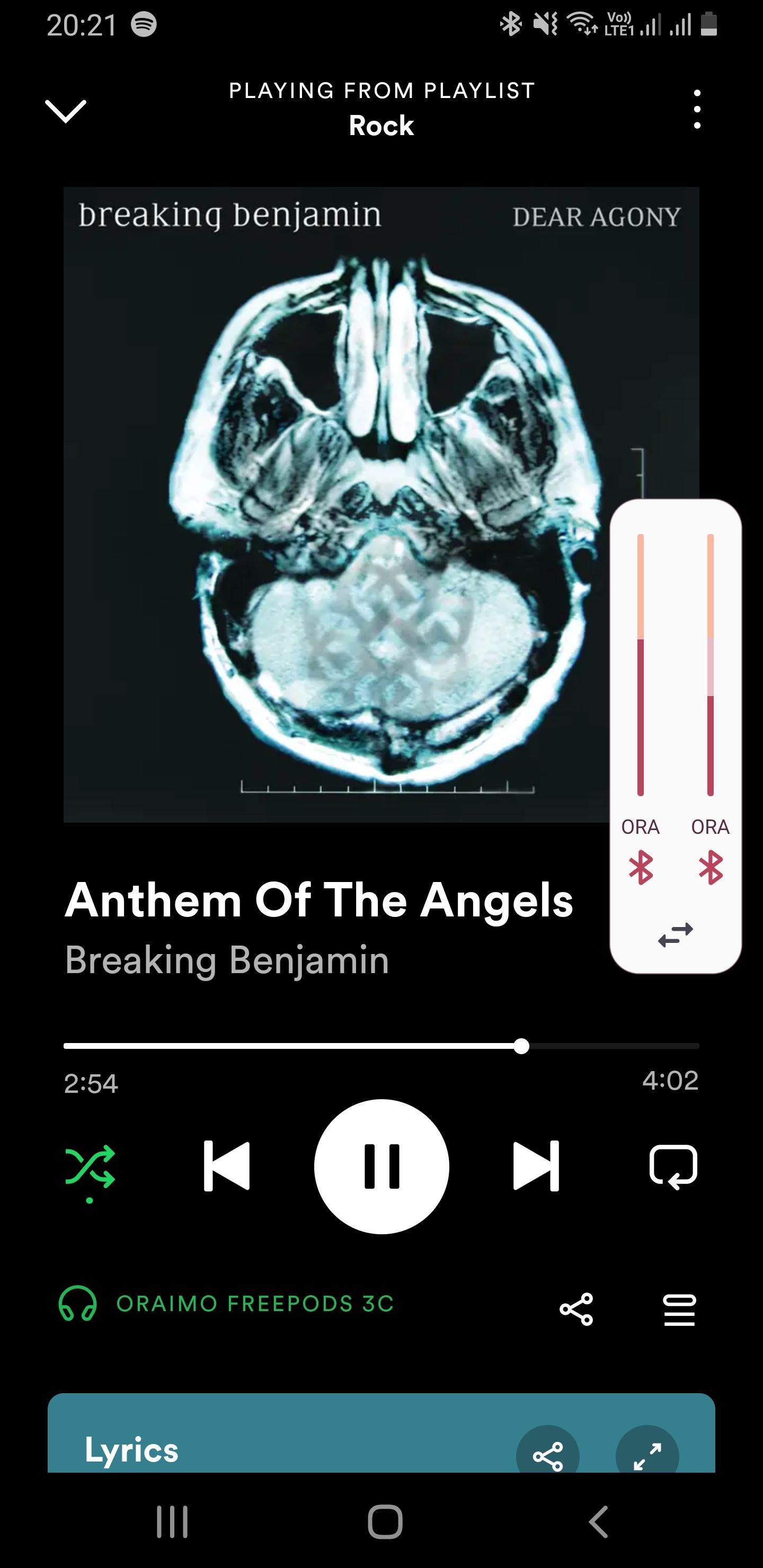
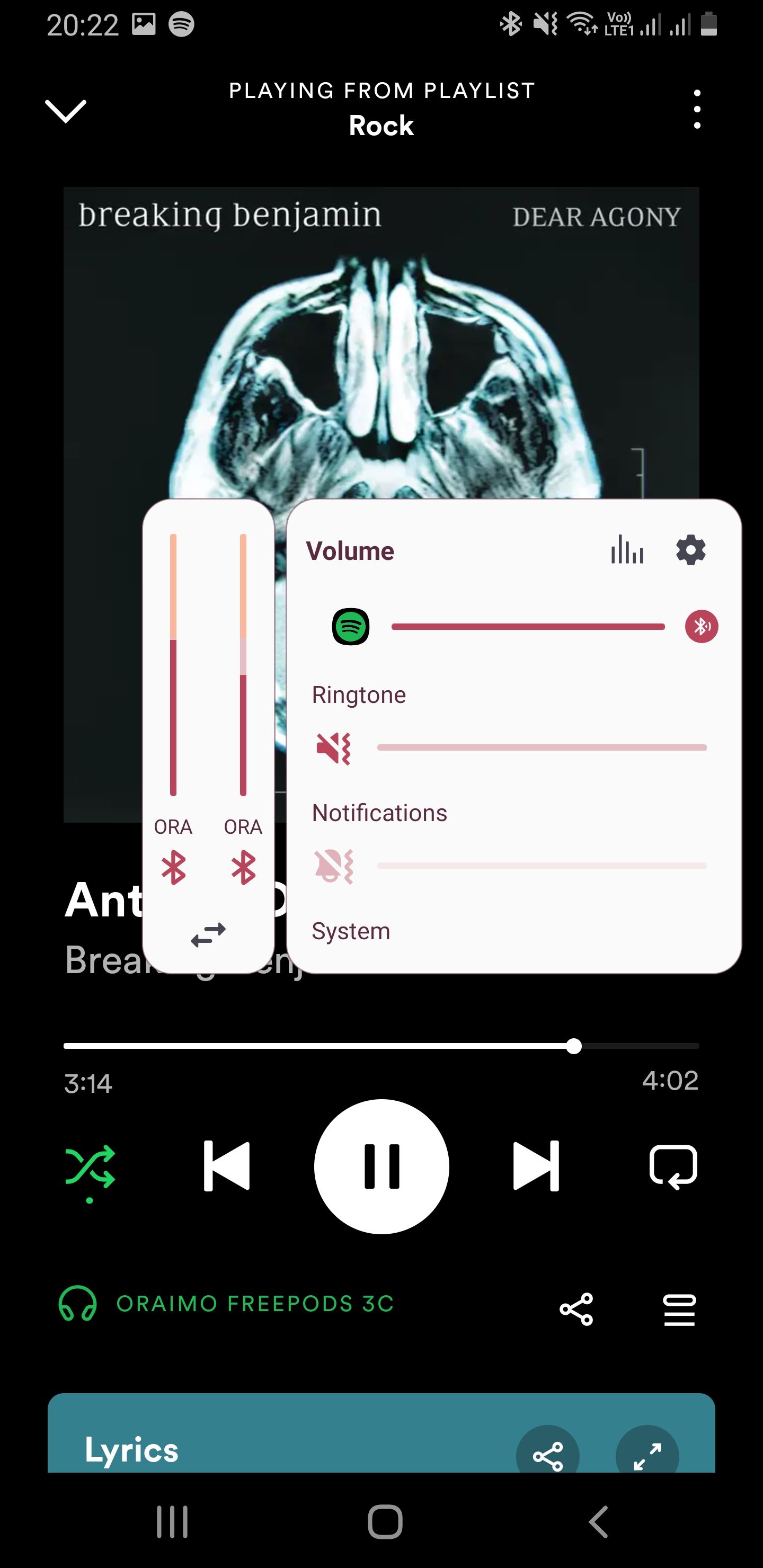 닫기
닫기
개별 앱의 볼륨 레벨 설정
각 개별 애플리케이션의 오디오 출력을 독립적으로 조절하는 기능을 사용하면 전체 장치 볼륨 구성과 관계없이 볼륨 설정을 사용자 지정할 수 있습니다.
이 기능을 사용하려면 사운드 어시스턴트 작동을 시작하고 장치에서 개별 앱 볼륨으로 이동한 다음 추가 아이콘을 활성화하여 오디오 볼륨을 기본 장치 볼륨과 분리해야 하는 애플리케이션을 통합하세요. 그런 다음 볼륨 컨트롤 패널을 확장하여 현재 실행 중인 각 애플리케이션의 개별 슬라이더 컨트롤에 액세스합니다.
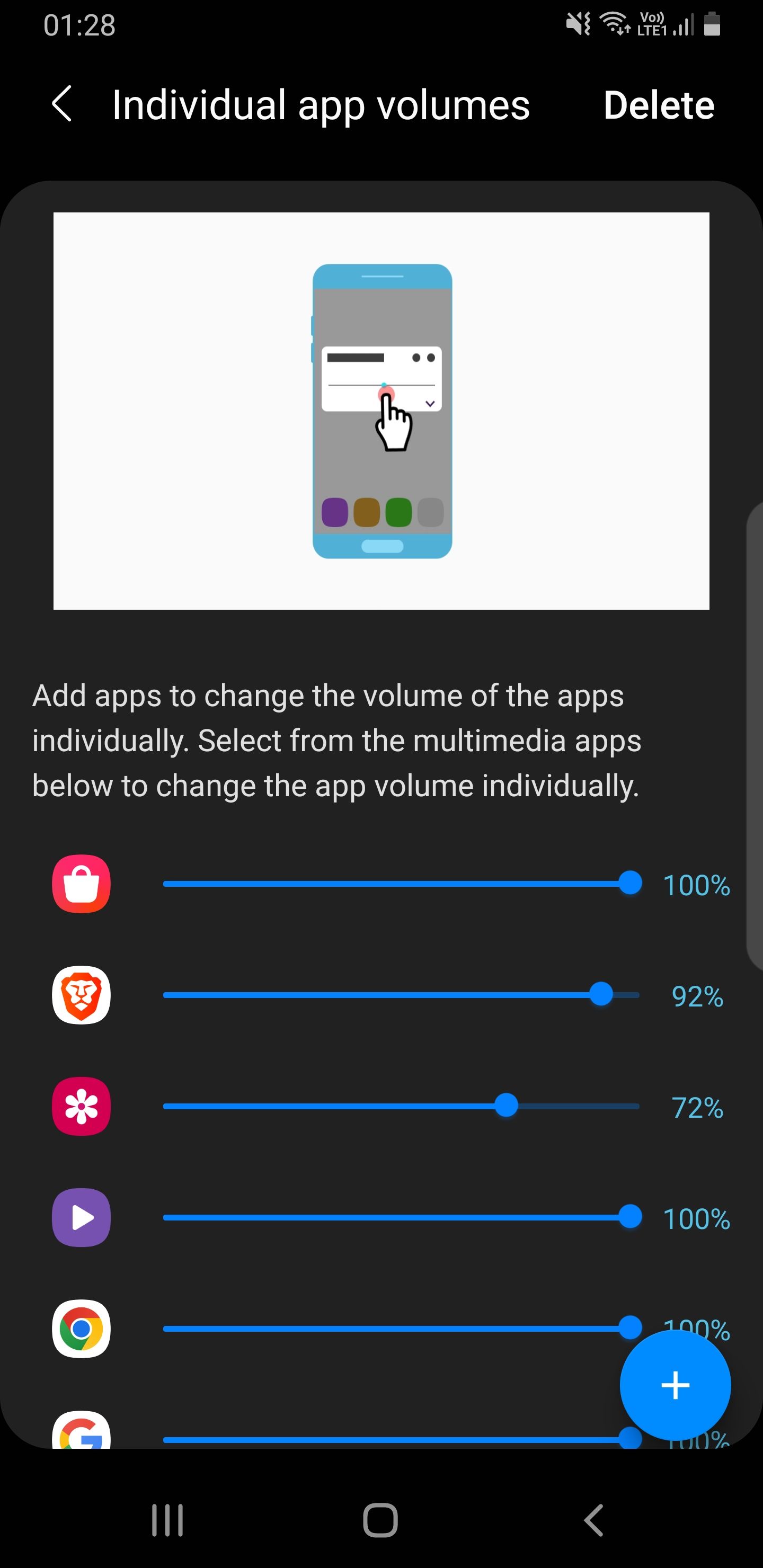
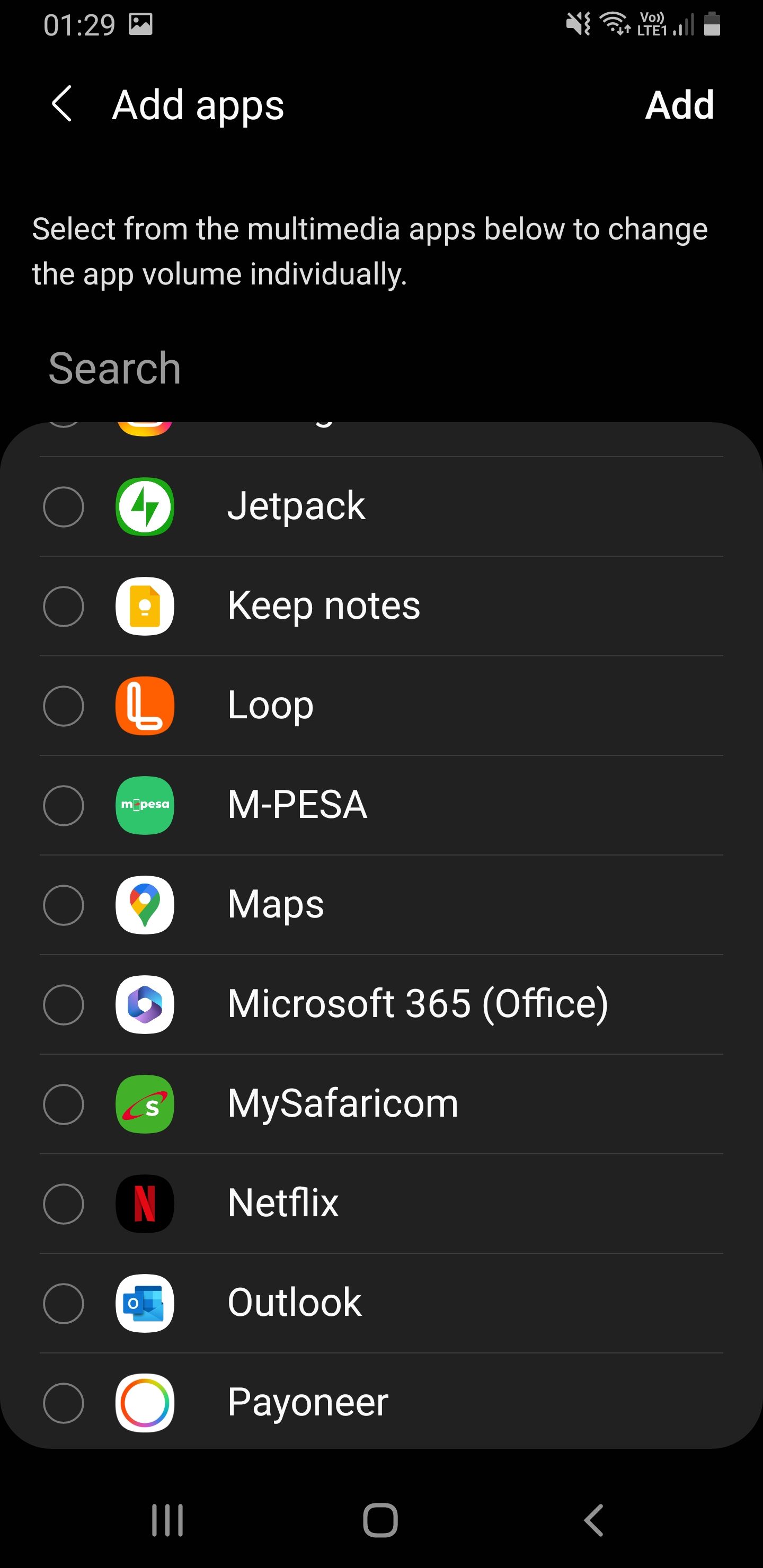 닫기
닫기
미디어 제어 키 사용 방법 사용자 지정
고급 설정에서 스위치를 켜기 위치로 전환하여 “볼륨 키 재생 제어” 옵션을 활성화하세요. 이 기능을 사용하면 화면이 꺼진 상태에서 장치의 볼륨 버튼 중 하나를 사용하여 오디오 재생 목록을 탐색할 수 있습니다.
볼륨 단계 수 증가 또는 감소
삼성 갤럭시 장치에서 볼륨 조절 설정의 사용자 지정 기능을 사용하면 사운드 어시스턴트 기능을 활용하여 볼륨을 최고 또는 최저 수준에 도달하기 위해 볼륨을 높이거나 낮춰야 하는 주파수를 수정할 수 있으며, 이를 통해 해당 컨트롤의 감도를 미세하게 조정할 수 있습니다.
사운드 어시스턴트 애플리케이션으로 이동하여 “단계 볼륨 변경”이라고 표시된 섹션으로 이동한 다음 제공된 슬라이더 도구를 사용하여 1에서 0 사이의 값을 선택합니다. 이 낮은 범위는 버튼을 누를 때마다 데시벨 레벨의 변동이 최소화되므로 오디오 출력을 제어할 때 더 정밀하게 조정할 수 있습니다.
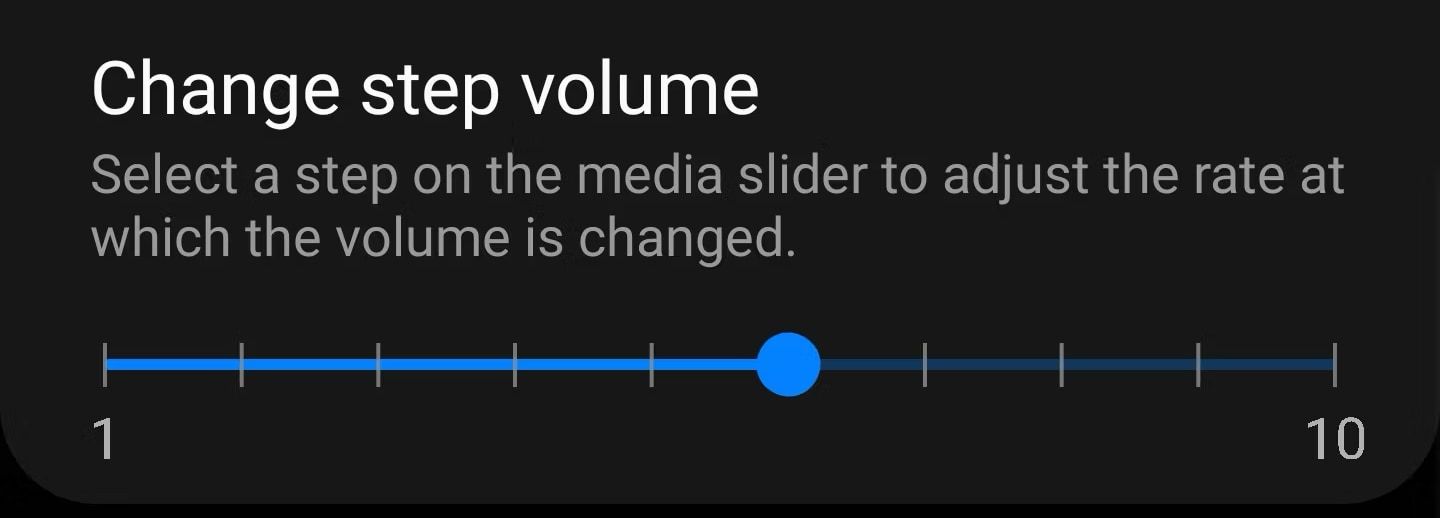
여러 앱의 사운드를 동시에 재생
여러 오디오 소스를 서로 함께 사용하는 옵션을 “멀티 사운드”라고 합니다. 사운드 어시스턴트 애플리케이션 내에서 이 기능을 활성화하려면 지정된 멀티 사운드 탭으로 이동하여 “모든 앱” 기능과 연결된 스위치를 토글하여 사용을 활성화하세요. 또한 사용자는 제공된 목록에서 특정 애플리케이션을 선택하여 전체 기능과의 통합 정도를 결정함으로써 사용자 환경을 더욱 맞춤화할 수 있습니다.
다른 오디오 장치에서 앱의 사운드 재생
앞서 언급한 기능을 통해 사용자는 기본 오디오 시스템을 통해 기본 오디오 흐름을 유지하면서 선호하는 미디어 애플리케이션의 오디오 콘텐츠를 지정된 외부 오디오 출력으로 스트리밍할 수 있습니다. 이 기능을 사용하려면 설정 메뉴에서 “앱 사운드 분리”로 이동하여 스위치를 “켜기”로 전환합니다. 그런 다음 “앱” 및 “오디오 장치”의 해당 섹션에서 각각 원하는 애플리케이션과 호환되는 오디오 장치를 선택합니다.
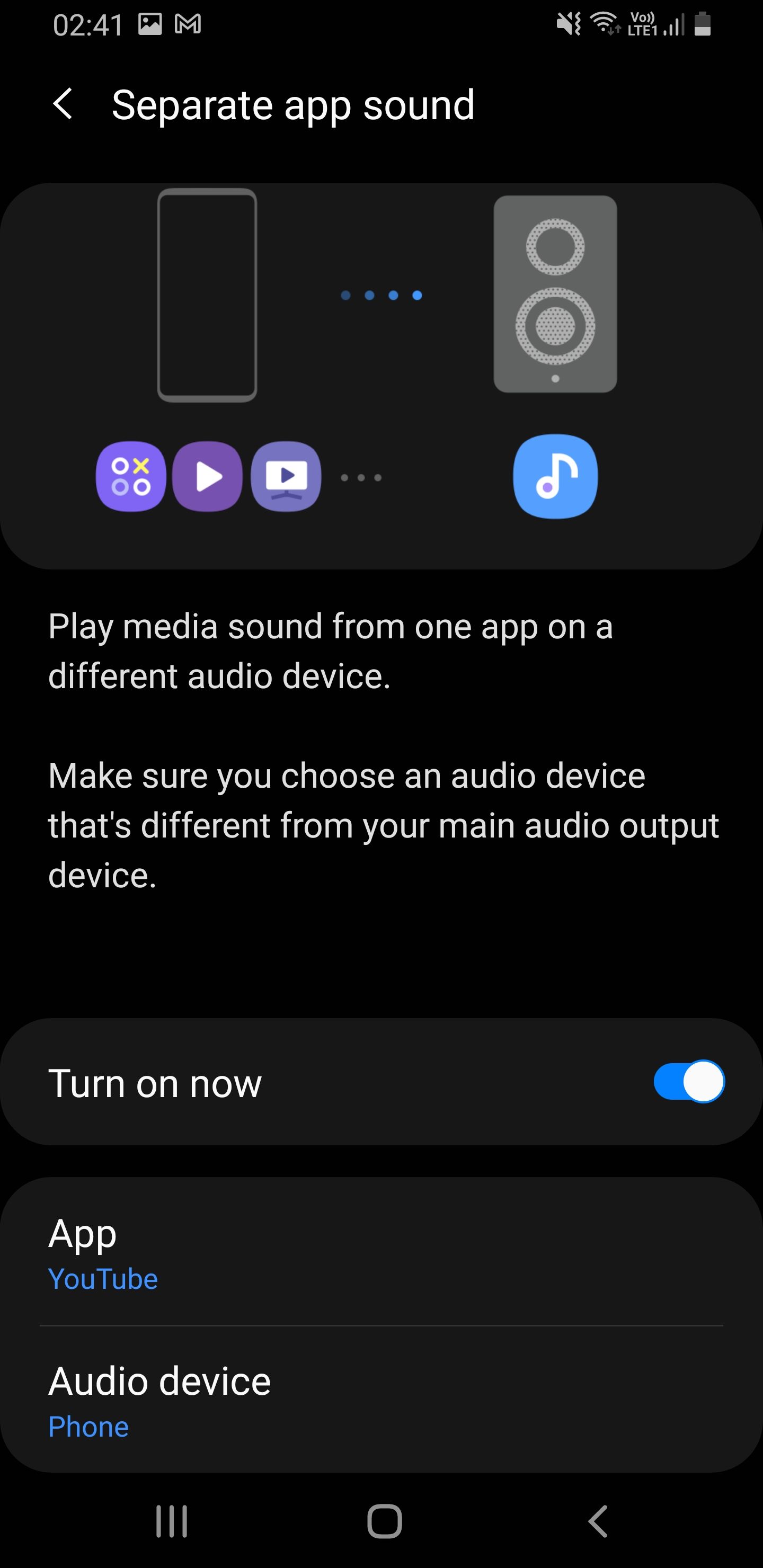
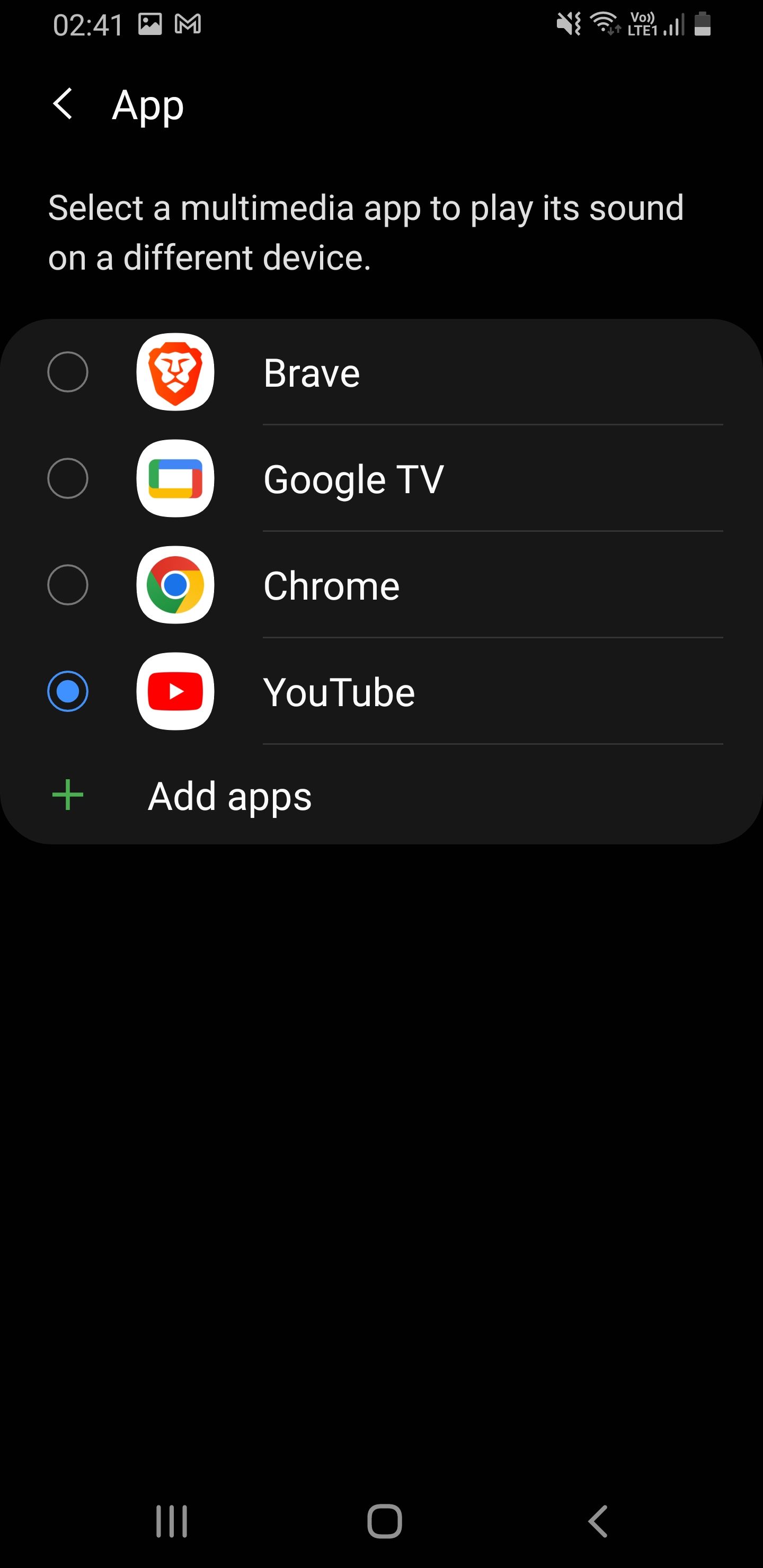 닫기
닫기
특정 시나리오에 대한 오디오 기본 설정
사운드 어시스턴트는 하루 종일 미리 정해진 간격으로 다양한 오디오 구성을 설정할 수 있는 편리한 방법을 제공합니다. 이 기능을 활용하려면 애플리케이션을 열고 인터페이스 내의 ‘시나리오’로 이동하기만 하면 됩니다. 여기에서 원하는 옵션을 활성화하여 미리 정의된 “시나리오” 중 하나를 선택합니다.
더하기 기호 아이콘을 사용하여 혁신적인 상황을 생성하고 기본 설정에 따라 지정할 수 있습니다. 특정 구성이 방해 금지 기능에 대한 기기 전체 설정을 대체할 수 있다는 점에 유의하세요.
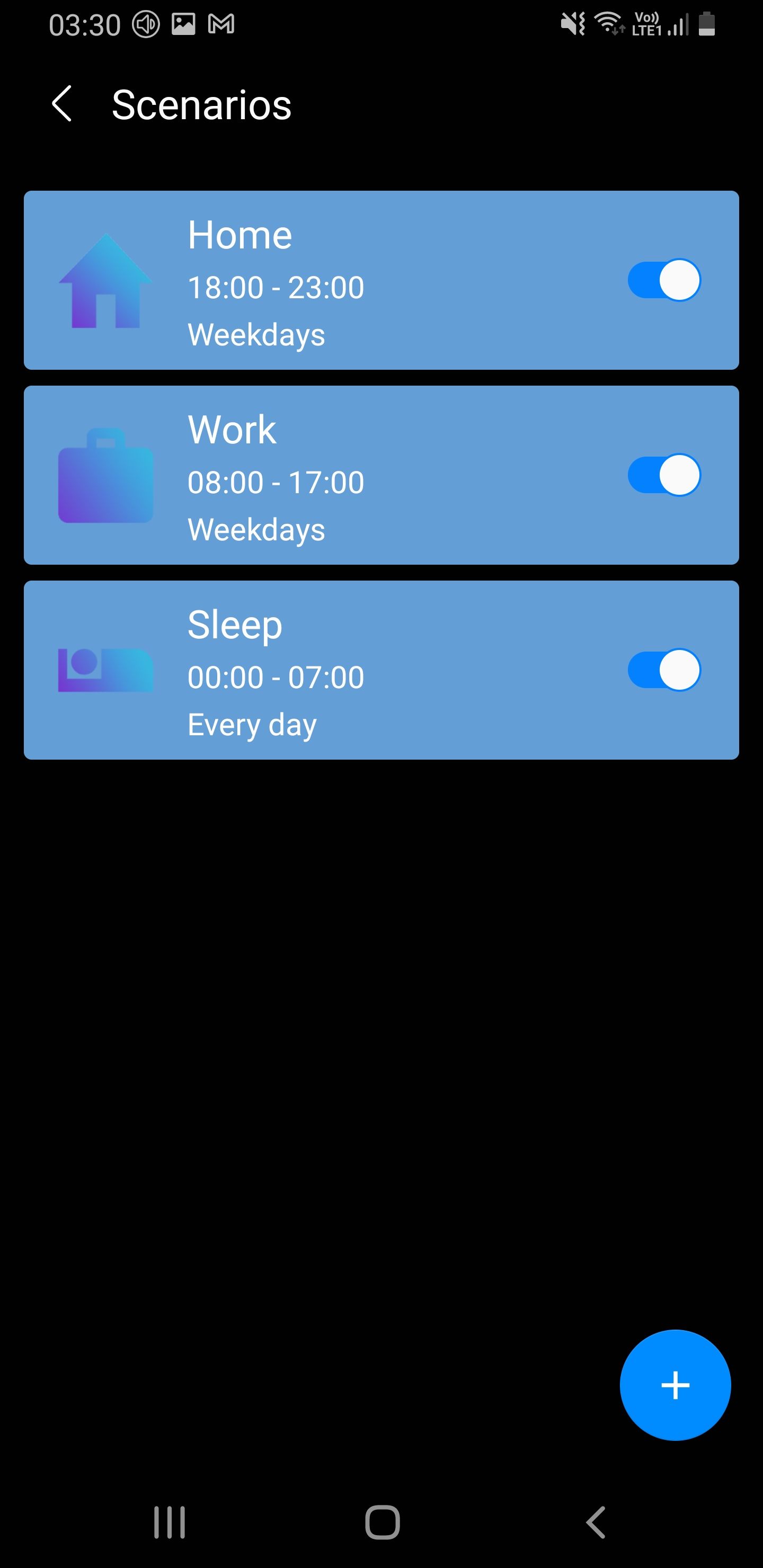
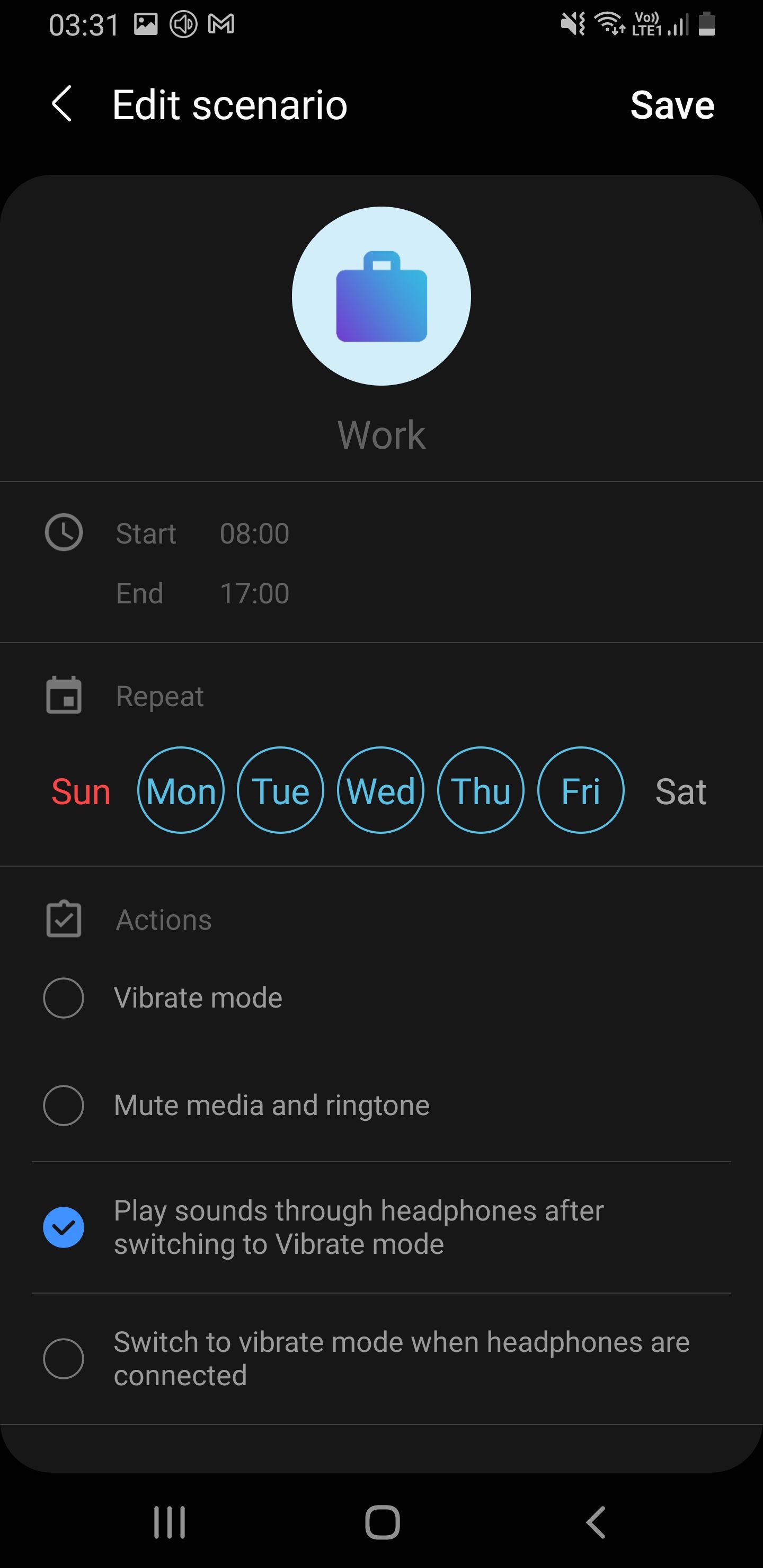 닫기
닫기
삼성 갤럭시에서 오디오 설정 사용자 지정
하나의 UI는 사용자 친화적이고 실용적인 다양한 기능을 사운드 어시스턴트 애플리케이션에 통합하여 오디오 기능을 향상시켰습니다. 또한 모노와 스테레오 사운드 형식 간에 전환할 수 있는 유연성을 제공합니다. 사운드 어시스턴트는 독립적으로 또는 Good Lock 패키지의 일부로 원활하고 효율적으로 작동합니다.